Tú+Equipo
Tabla de contenido
- Video de Introducción a la vista de equipo
- Equipo en Nozbe - ¿Cuántas cuentas de Nozbe Classic puedo tener?
- Privacidad - ¿Por qué no puedo ver todos los proyectos de los miembros de mi equipo?
- ¿Cómo puedo agregar una persona a mi equipo (Crear una cuenta Nozbe para ellos)?
- ¿Cómo administrar mi equipo en la vista de Tú+Equipo?
- ¿Qué más puedo hacer en la vista de Tú+Equipo?
- ¿Cómo puedo ver todas mis tareas?
- ¿Se puede transferir la propiedad de un equipo?
- ¿Puedo formar parte de más de un equipo en Nozbe Classic?
- Cómo eliminar un miembro del equipo y qué efectos tiene para el equipo
- Curso gratuito asociado: Paso 5: Colaboración de «Diez pasos para mejorar la productividad»
Video de Introducción a la vista de equipo
Equipo en Nozbe - ¿Cuántas cuentas de Nozbe Classic puedo tener?
- Video de Introducción a la vista de equipo
- Equipo en Nozbe - ¿Cuántas cuentas de Nozbe Classic puedo tener?
- Privacidad - ¿Por qué no puedo ver todos los proyectos de los miembros de mi equipo?
- ¿Cómo puedo agregar una persona a mi equipo (Crear una cuenta Nozbe para ellos)?
- ¿Cómo administrar mi equipo en la vista de Tú+Equipo?
- ¿Qué más puedo hacer en la vista de Tú+Equipo?
- ¿Cómo puedo ver todas mis tareas?
- ¿Se puede transferir la propiedad de un equipo?
- ¿Puedo formar parte de más de un equipo en Nozbe Classic?
- Cómo eliminar un miembro del equipo y qué efectos tiene para el equipo
- Curso gratuito asociado: Paso 5: Colaboración de «Diez pasos para mejorar la productividad»
Después de que hayas configurado una cuenta Nozbe para ti, también puedes configurar cuentas de Nozbe adicionales para tu pareja, compañeros o estudiantes.
El precio en Nozbe Classic es bastante sencillo. Simplemente elije cuántas personas quieres incluir en tu cuenta y escoge un plan más cercano a ello y más comodo para ti y tus socios.
Todos los planes de suscipción se puede consultar en la página de tarifas de precios.
Nozbe Classic va con un período de prueba ilimitado de 30 días - puedes crear y eliminar tantas cuentas y para tanta gente como desees durante el período de prueba. Más adelante, cuando estés preparado para quedarte con nosotros y pagar por Nozbe, se te cargará por el plan más cercano al número de cuentas que hayas creado.
Privacidad - ¿Por qué no puedo ver todos los proyectos de los miembros de mi equipo?
En Nozbe Classic de manera predeterminada cada proyecto nuevo es privado. Si configuras una cuenta adicional para alguien en Nozbe significa básicamente dos cosas:
- Estás pagando la cuenta de esta persona (forma parte de tu factura Nozbe)
- Te será más fácil compartir proyectos con ella
De manera predeterminada, los proyectos de cada uno son privados por tanto si has creado una cuenta Nozbe para alguien, será necesario que compartas un proyecto con esta persona para poder ver sus tareas en este proyecto.
Los miembros de tu equipo se mostrarán en la lista de personas con las que puedes compartir un proyecto, pero no tendrás acceso a sus proyectos privados.
¿Cómo puedo agregar una persona a mi equipo (crear una cuenta Nozbe para ella)?
En Nozbe Classic, tienes que ir a la sección «Tú+Equipo» que se divide en cinco partes:
1 - Tú+ Equipo - A la derecha, puedes ver cuántas personas hay en tu equipo y la cantidad de plazas en tu cuenta.
2 - Tú - bueno, eres tú - puedes ver que eres el administrador de este equipo:-)
3 - Los administradores de tu equipo - Lista de personas que son administradores en tu equipo
4 - Los miembros de tu equipo - personas que han aceptado tu invitación al equipo son miembros de tu equipo
5 - Compartir proyectos con - personas que tienen sus propias cuentas Nozbe Classic, independientes de tu equipo, con las que compartes tus proyectos
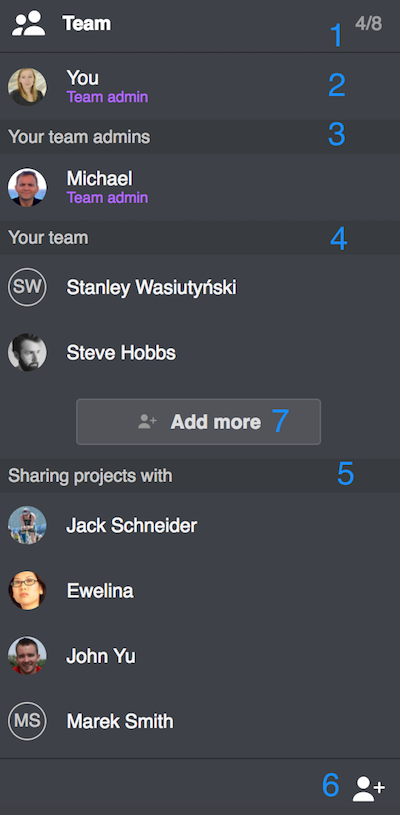
Para agregar una persona a tu equipo, simplemente toca el icono «+» en la esquina inferior derecha(6) o utiliza el botón “Añadir más”(7). Luego introduce la dirección de su correo electrónico y confirma con “Enter”.
Después de que hayas aceptado la pantalla de confirmación, esta persona recibirá una invitación para crear una cuenta Nozbe Classic con tu equipo.
Papeles en el equipo
El dueño del equipo es siempre admin automáticamente de todo el equipo. El / ella puede promover otro miembro de su equipo al papel de administrador. En las cuentas Premium para 4, 6 u 8 personas, es posible tener hasta dos administradores y en las cuentas Premium a partir de 10 personas un número ilimitado de los administradores. Puedes designar los miembros del equipo a administradores del equipo desde la barra de información de la vista de equipo. (5)
¿Cómo administrar mi equipo en la vista de Tú+Equipo?
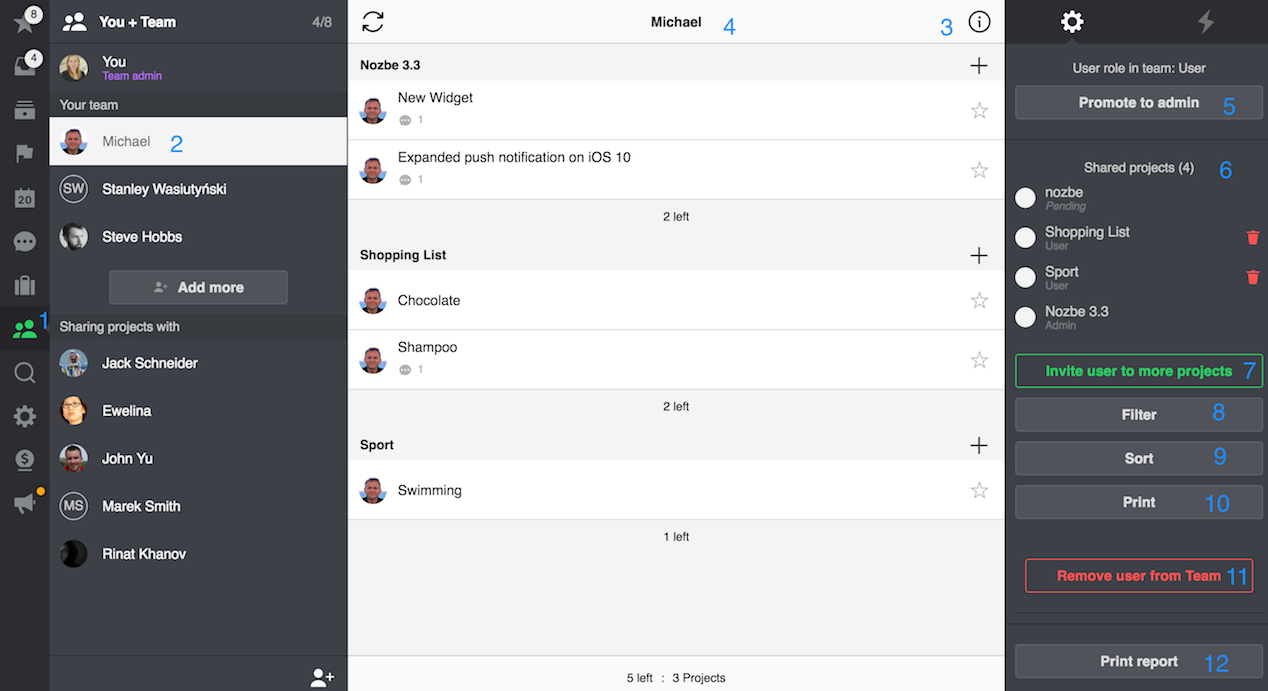
En la sección «Tú+Equipo» (1), escoge a una persona (2) y dirígete a su barra de información (3). Allí, podrás:
- Ver todas las tareas delegadas a esta persona en proyectos compartidos (4)
- Promocionar a administrador (5) aquí verás la función actual de esta persona en tu equipo y podrás ascender al usuario seleccionado a administrador de un equipo adicional o disminuir el nivel del administrador del equipo a usuario del equipo de nuevo
- Ver todos los proyectos (6) que estás compartiendo con el usuario seleccionado, también es posible eliminar al usuario de los proyectos que estás compartiendo con el aquí. Puedes hacerlo haciendo clic en el icono de la papelera.
- Invitar a más proyectos (7) - no tienes más que utilizar este botón, seleccionar los proyectos de la lista que deseas compartir con este usuario y confirmar
- Filtrar (8) la lista de los elementos compartidos con este usuario o
- Ordenarla (9 )
- Imprimir (10) la lista de tareas que les han delegado
- Eliminar del equipo (11) - si quieres eliminar a alguien de tu equipo.
- Imprimir informe(12) - puedes generar el informe e imprimirlo

Cuando escoges la sección «actividad» de la barra de información, podrás seguir su actividad reciente en Nozbe en los proyectos que compartes con el.
¿Qué más puedo hacer en la vista de tú+equipo?
Cuando has seleccionado una persona en la vista «Tú+Equipo»(1), verás todas las tareas delegadas a esta persona de todos los proyectos que compartes con esta persona.
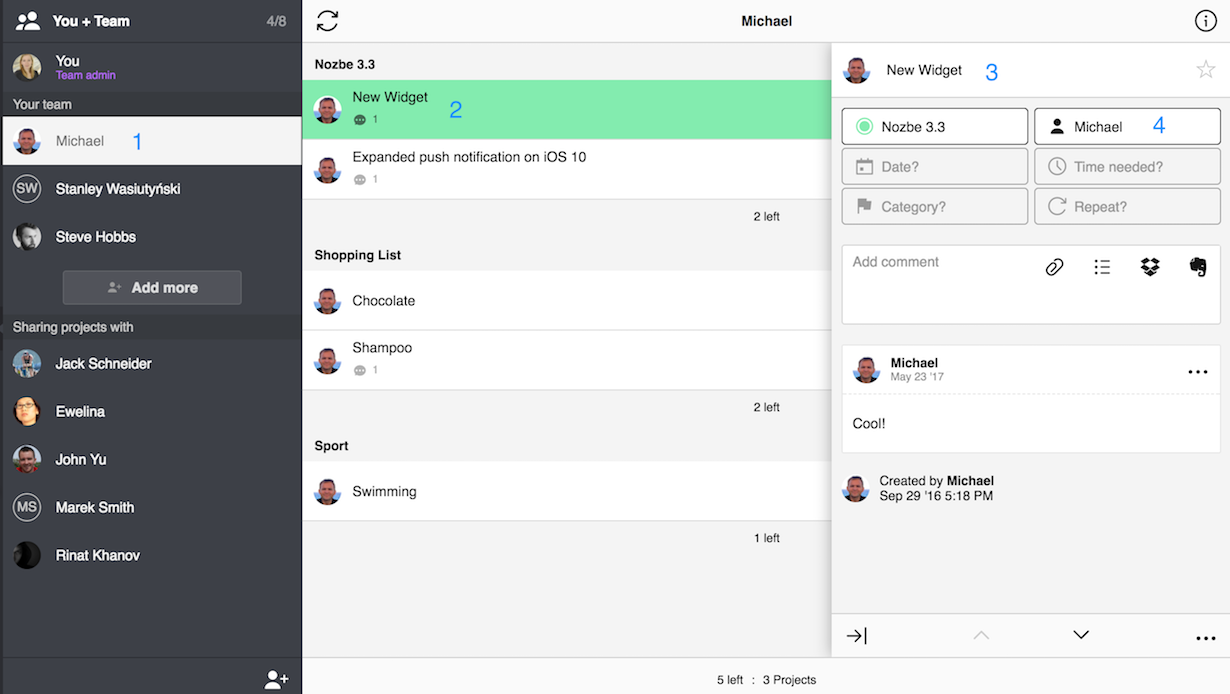
Ahora puede escoger cualquier tarea (2) y hacer un comentario, agregar parámetros, delegarla a alguien más, lo que quieras (4).
Se trata de una vista interesante que sirve para que los gestores de equipos puedan ver cómo les va a las personas con las que están trabajando y en qué están trabajando actualmente sus compañeros.
¿Cómo puedo ver todas mis tareas?
Cuando seleccionas “Tú” en el panel de Tú+Equipo puedes ver la lista de todas las tareas delegadas a ti agrupadas por proyectos. Siempre las primeras diez tareas son visibles. Para ver más, sólo tienes que seleccionar el botón “carga más”.
Por favor ten en cuenta, que esta opción es sólo disponible en versiones de prueba y de pago.
En Nozbe Classic, las tareas finalizadas son automáticamente archivadas en el servidor después de la medianoche. De esa manera puedes centrarte en las cosas que todavía necesitas hacer. Pero a veces necesitarás revisar las tareas completadas recientemente para ver lo que has logrado la semana pasada o mostrarlas a tu jefe, o simplemente comprobar cómo las hiciste. En tal situación, sólo visita Tú+Equipo-> Tú -> la barra de información en tu cuenta de Nozbe Classic y selecciona la opción de mostrar las tareas completadas allí. Como siempre, puedes imprimir listas de tareas o guerdarlas en PDF :)
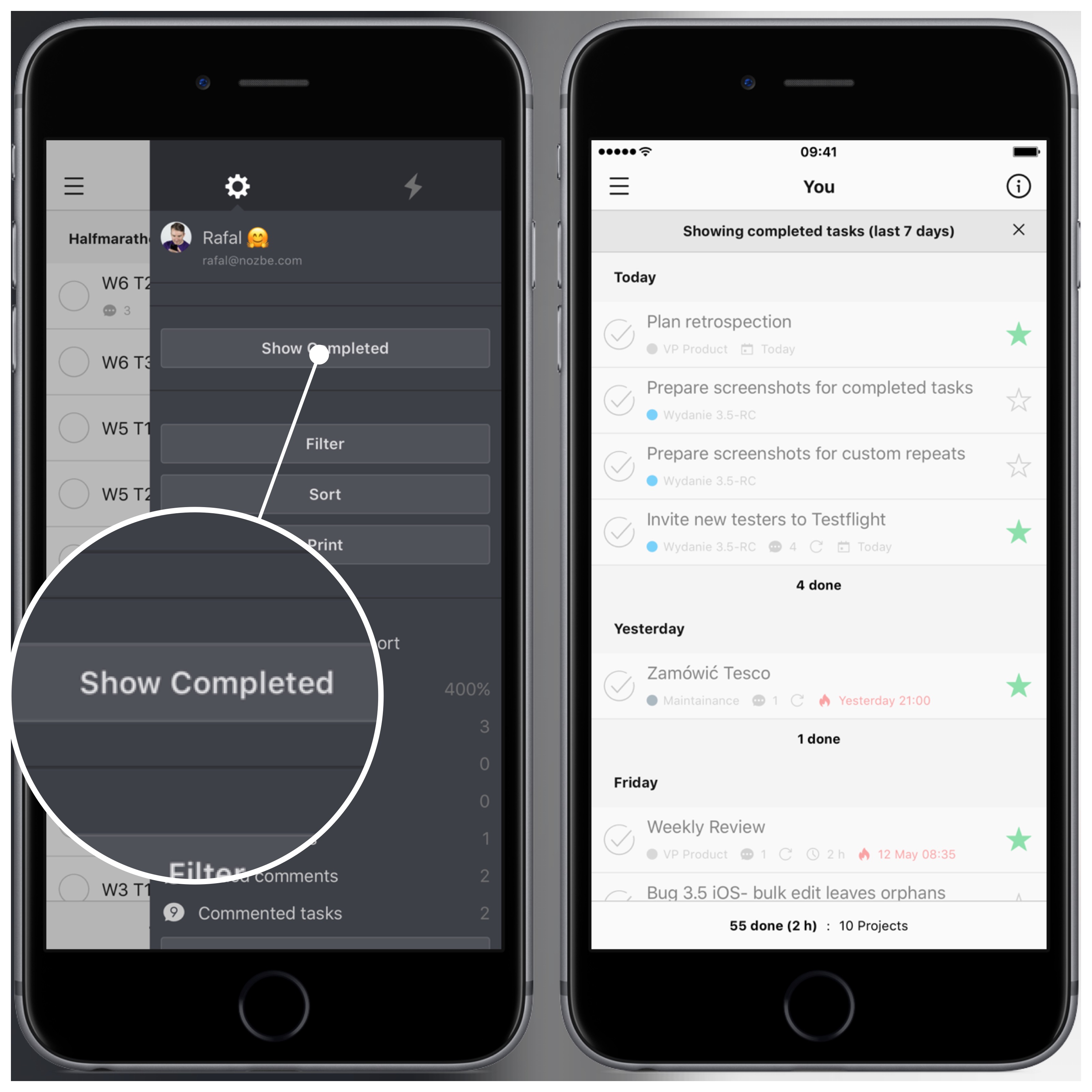
¿Se puede transferir la propiedad de un equipo?
En las cuentas Premium puedes promocionar a otro usuario como administrador del equipo. El nuevo administrador podrá agregar y eliminar a los miembros del equipo. Cuando abandones el equipo, también será el nuevo propietario de los proyectos del equipo, si selecciona esta opción en el momento de tu expulsión. Ponte en contacto con nuestro equipo de atención al cliente si necesitas ayuda.
¿Puedo formar parte de más de un equipo en Nozbe Classic?
Formar parte de un equipo significa que alguien (propietario de equipo) paga tu cuenta de Nozbe Classic. Es una decisión administrativa.
Este es el motivo por el que una cuenta Nozbe solo puede formar parte de un equipo.
Sin embargo, esto no significa que no puedes compartir proyectos con otros equipos. No tienes más que ser invitado por el propietario del otro equipo a sus proyectos y trabajar con su equipo en estos ellos. Estarás visible en la sección «compartir proyectos con» de su cuenta Nozbe.
Sencillamente, en Nozbe Classic no importa si formas parte de un equipo Nozbe o no, compartir proyectos es independiente de la pertenencia a equipos.
¿Cómo eliminar un miembro del equipo y qué efectos tiene para el equipo?
La configuración del equipo puede cambiar. Puede que las personas con las que trabajaste alguna vez hayan tomado caminos diferentes y te gustaría eliminarlas del equipo o sustituirlas por otros usuarios.
Empecemos por el hecho de que solo el propietario o el administrador del equipo puede eliminar a alguien. ¿Cómo se hace? No tienes más que ir a la vista de Tú+Equipo, hacer clic en el nombre la persona y luego ir a sus datos utilizando el icono [i] situado en la barra superior.
Verás la opción «eliminar del equipo». En la ventana que aparecerá a continuación, podrás expulsar a este usuario de todos tus proyectos compartidos con él o/y de todos los proyectos compartidos por/con esta persona dentro del equipo.
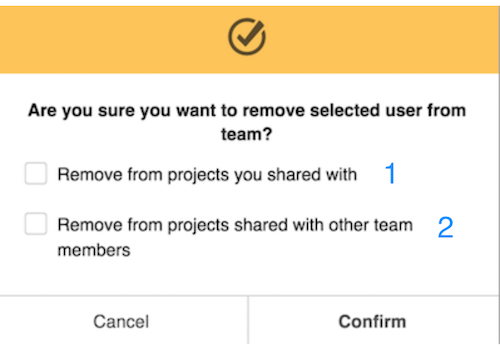
Antes de confirmar, selecciona (1) cuando deseas eliminar a esta persona de todos los proyectos que has compartido con ella y / o (2) de todos los proyectos compartidos con esta persona dentro del equipo.
¿Cuáles son los resultados?
Dejas de pagar por esa persona y dispones de un lugar libre en tu equipo. Pero no la eliminas automáticamente de los proyectos de los que formó parte. Por eso debes elegir la opción 1, 2 o ambas.
También puedes hacerlo en la barra de información de ese usuario (icono “i”) en la vista “Tú + Equipo”. Simplemente haz clic en los iconos de la papelera junto a los nombres de los proyectos que se muestran. Una vez que hayas eliminado al usuario, aún verás lo que ha hecho en un proyecto determinado, pero con asignación al ‘desconocido’.
¿Qué pasa cuando te eliminan de un equipo?
Tu cuenta se cambia a la versión de prueba con una validez de 30 días. Mantienes acceso a tus propios proyectos privados. Luego puedes decidir si quieres comprar uno de los planes de Nozbe Classic o degradar tu cuenta a un plan gratuito. También puedes cancelar tu cuenta en la Configuración.
Ten en cuenta que, si es necesario, también puedes cambiar tu dirección de correo electrónico.







